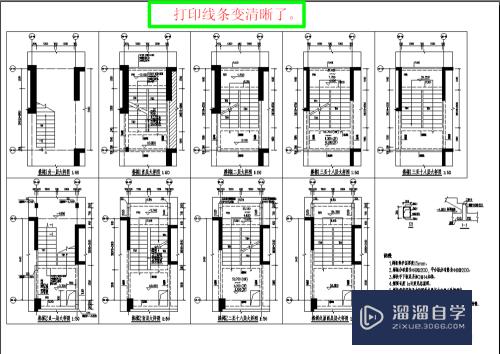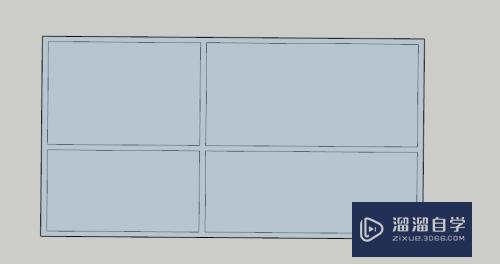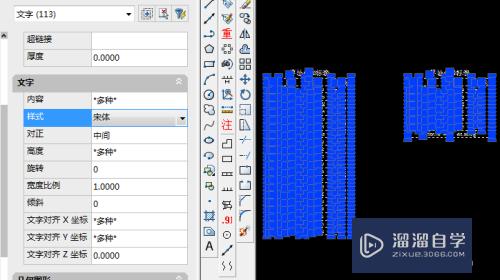CAD怎么绘制室外标高(cad室外标高怎么弄)优质
不同的CAD图纸上。都会发现图纸上边有着标注。特别是建筑图纸。都会标注详细的信息。那么CAD怎么绘制室外标高呢?小渲来告诉大家一个简单的方法吧!
云渲染农场还有超多“CAD”视频课程。欢迎大家点击查看
工具/软件
硬件型号:微软Surface Laptop Go
系统版本:Windows7
所需软件:CAD2010
方法/步骤
第1步
打开CAD。使用多边形工具。输入变数3。如下图。
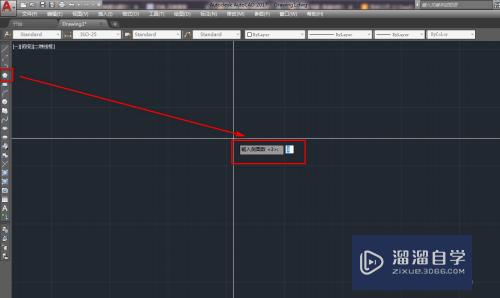
第2步
在作图区绘制一个倒三角形。如下图。
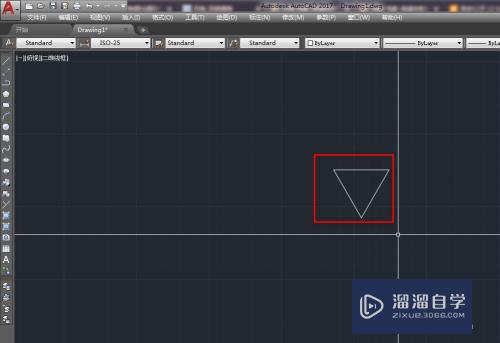
第3步
使用直线工具绘制一个短横线。如下图。
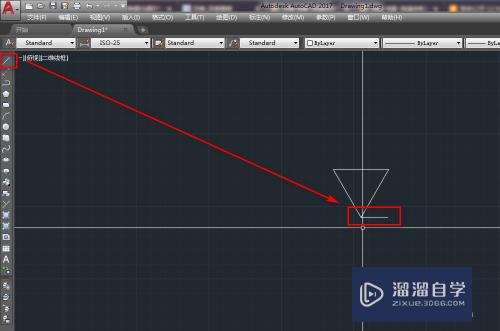
第4步
使用镜像工具。将短横线镜像一个。如下图。
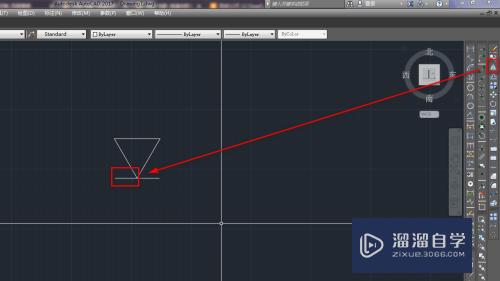
第5步
再次使用直线工具绘制一条长的横线和三角形的中垂线。如下图。

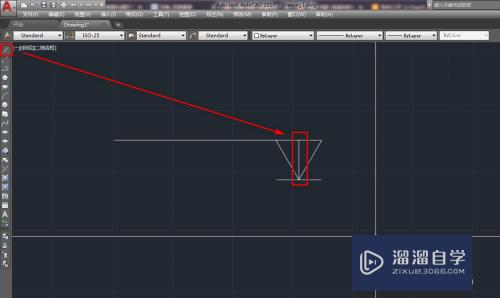
第6步
点击左侧工具栏的填充工具。选择填充区域。如下图。
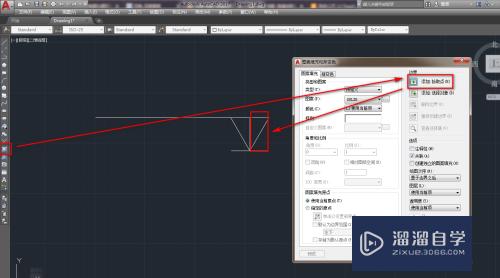
第7步
选中填充区域后。点击确定。如下图。
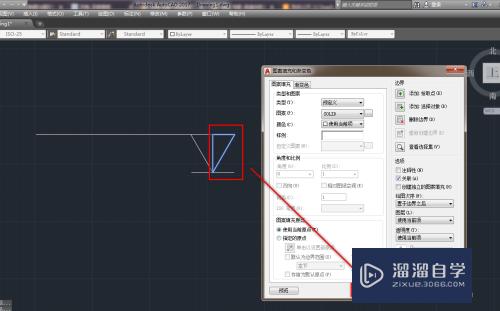
第8步
这样。我们就得到了需要的室外标高图块。如下图。
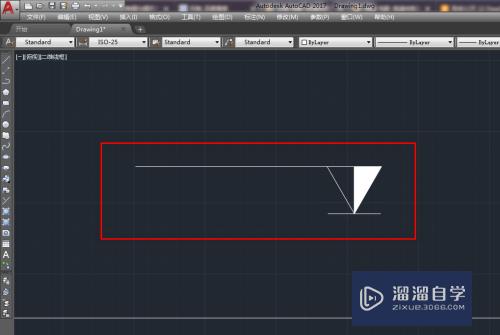
以上关于“CAD怎么绘制室外标高(cad室外标高怎么弄)”的内容小渲今天就介绍到这里。希望这篇文章能够帮助到小伙伴们解决问题。如果觉得教程不详细的话。可以在本站搜索相关的教程学习哦!
更多精选教程文章推荐
以上是由资深渲染大师 小渲 整理编辑的,如果觉得对你有帮助,可以收藏或分享给身边的人
本文标题:CAD怎么绘制室外标高(cad室外标高怎么弄)
本文地址:http://www.hszkedu.com/68121.html ,转载请注明来源:云渲染教程网
友情提示:本站内容均为网友发布,并不代表本站立场,如果本站的信息无意侵犯了您的版权,请联系我们及时处理,分享目的仅供大家学习与参考,不代表云渲染农场的立场!
本文地址:http://www.hszkedu.com/68121.html ,转载请注明来源:云渲染教程网
友情提示:本站内容均为网友发布,并不代表本站立场,如果本站的信息无意侵犯了您的版权,请联系我们及时处理,分享目的仅供大家学习与参考,不代表云渲染农场的立场!